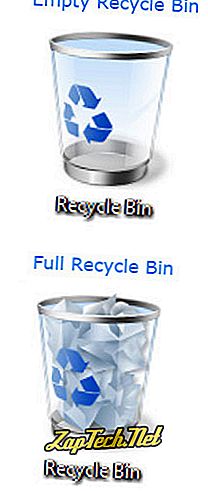
- Gå till skrivbordet i Windows, där du kan se papperskorgen. Om det finns några filer i papperskorgen ska ikonen se ut som det finns papperskorgen i facket.
Tips: Om ikonen för papperskorgen saknas kan du se vår skrivbordsikonsidan för skrivbordet för skrivbordet.
- Dubbelklicka på ikonen Papperskorgen för att öppna fönstret som visar alla filer i papperskorgen. Om inga filer ses kan du hoppa till nästa avsnitt nedan.
- För att återställa några av de raderade objekten kan du följa något av stegen nedan.
3a. Markera filen du vill återställa, högerklicka på filen och välj alternativet Återställ för att återställa filen till den ursprungliga platsen den raderades.
3b. Markera filen du vill återställa, högerklicka på filen och välj Klipp ut . Öppna sedan den plats du vill flytta den borttagna filen till och klicka på Klistra in .
3c. Dra och släpp ikonerna från papperskorgen till mappen du vill lagra filerna.
Återställa filer från en tom papperskorgen
Om du inte hittar filerna i papperskorgen eller papperskorgen är tom kan du ha aktiverat alternativet att inte skicka filer till papperskorgen eller papperskorgen har tömts. I den här situationen försöker du återställa de borttagna filerna genom en av de andra metoder som nämns på vår återställande sida för borttagna filer.
- Så här återställer du borttagna, borttagna eller raderade filer.
